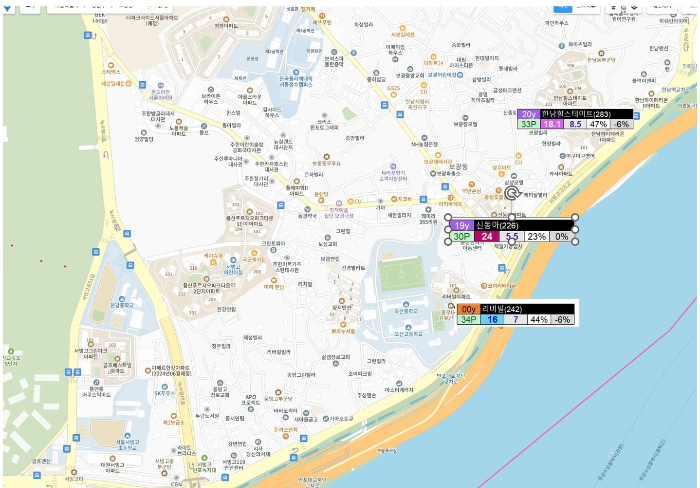티스토리 뷰
목차
부동산 투자 하거나 이제 막 시작하신 분들이라면 시세지도에 대해서 들어보셨을 겁니다.
우리가 물건을 사려면 그 물건의 가격을 알아보듯이 부동산도 시세에 대해 조사해보고 비교해서 투자해야겠죠?
이번 글에서는 시세지도는 들어보았지만 컴퓨터 작업이 너무 힘들어보여 시작도 못하신 분이시거나,
시세지도 그리기에 힘빼지 않고 쉽고 빠르게 그리시기를 원하는 분께 시간을 매우 절약해드릴 쉽고 간편한 방법을 알려드립니다.
시세지도 만들기
STEP 1. 네이버 부동산 설정하기
1) 네이버부동산에서 시세지도 조사할 지역을 먼저 검색하여 지도를 띄움니다.

2) 아래처럼 설정을 해줍니다.
아파트, 아파트 분양권, 재건축은 체크, 매매, 평형(20~30평형), 200세대이상(서울기준) 설정하기
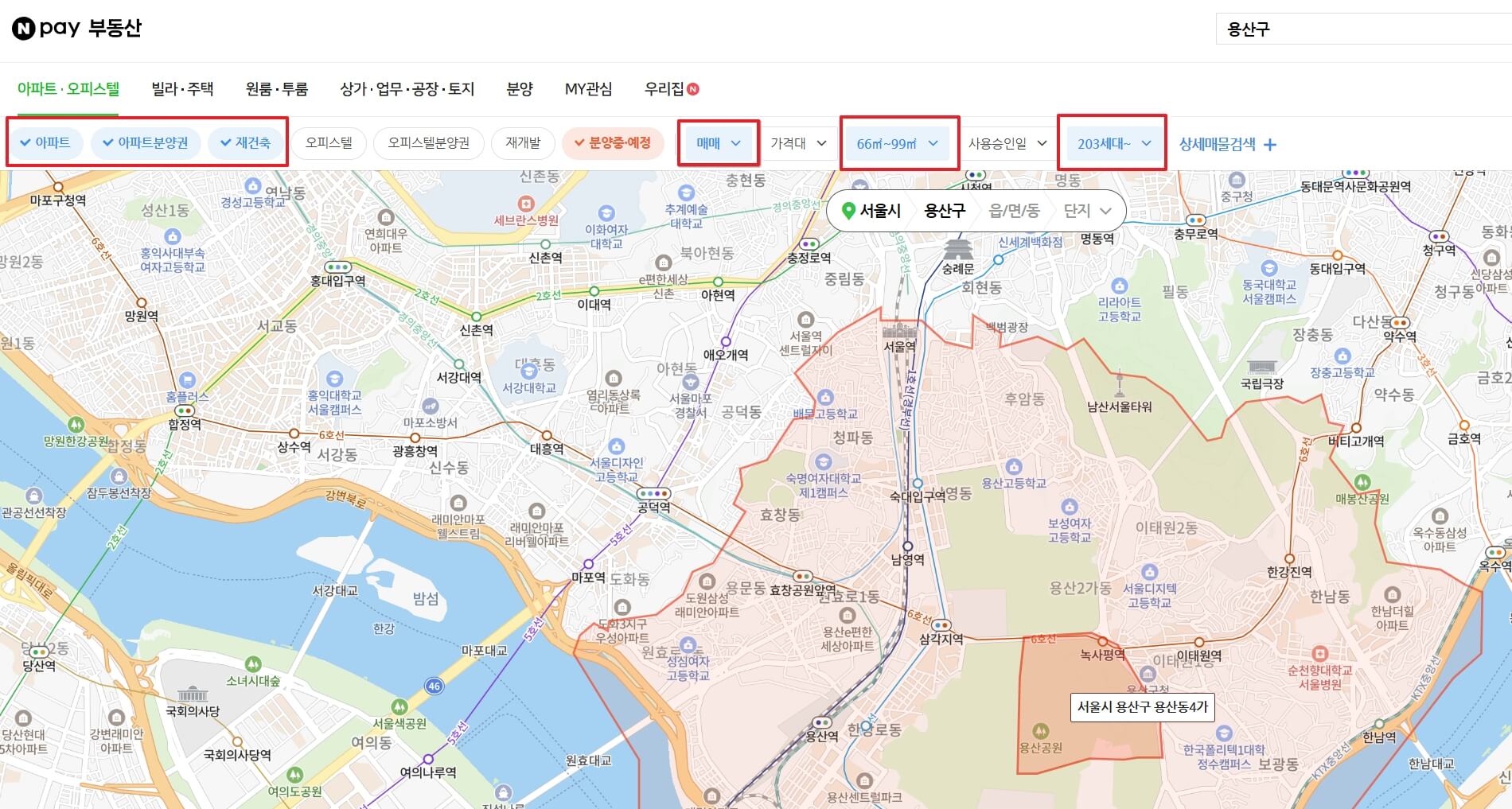
3) 그럼 아래처럼 필터된 단지들이 나옵니다( 나오지 않으면 지도를 확대하시면됩니다.)

이제부터 개별 단지들을 클릭해 들어가서 단지별로 시세를 입력해보겠습니다.
STEP 2. 엑셀파일에 시세입력
1) 단지 하나를 클릭하면 다음과 같은 화면이 나오면 아래 그림처럼 설정을 해주시면됩니다.
세대수, 입주년도, 매매 또는 전세, 평형, 낮은가격순으로 정렬, 동일매물 묶기 체크


2) 위 내용을 확인하여 엑셀파일에 단지별로 입력을 합니다.
(아래 엑셀파일은 월급쟁이부자들 카페에서 다운로드받은 엑셀파일 양식입니다. )
시세 탭에서 단지명, 입주년도, 총세대수, 공급면적, 매매, 전세, 매전갭 등을 입력하면

아래처럼 라벨 탭에서 자동으로 입력되어 집니다.


평수/매매가/전세가/전세가율/전고점대비 하락률
STEP 3. 지도위에 시세올리기
1. 라벨 탭에서 ctrl+윈도우키+S 해당단지를 드래드하여 캡쳐줍니다.

2. PPT지도(카카오맵) 위에 ctrl+v 하여 해당단지 지도위에 한땀한땀 올려주시면 됩니다.
시세지도에 대해 궁금한점
1) 시세지도 그리는 이유
단지의 위치와 이름, 가격을 시각화하여 더욱 잘 기억할 수 있습니다.
또한 해당지역에 구축이 많은지 신축이 많은지 파악하기 쉽고,
왜 이단지가 저 단지보다 같은입지에서 가격차이가 나는지를 미리 생각해보고 임장을 통해 확인하여 최종적으로 내 것으로 만들기위함 입니다.
2) 시세지도 언제 만들어야 하나?
시세지도는 임장 가기전에 만드는걸 추천드립니다.
시세지도를 그려보고 미리 그 지역의 가격대와 구축과 신축의 정도, 왜 이 단지가더 비싼지를 결론내보고 임장을 통해 내가 낸 결론과 비교해 본다면 임장의 효과가 배가 될 것입니다.
이상으로 초간단 부동산 시세지도 만드는 법에 대해서 알아보았습니다.
부동산 초보자라면 시작부터 지치지 않길 바라는 마음에서 작성해보았습니다.
모두들 부동산투자로 지금 보다 더욱 나은 삶이 되시기를 응원하겠습니다